YS's develop story
[Git] Git 저장소 생성, 최초로 커밋하기 (git commit,git add,git status,git log) 본문
Git 저장소를 생성하고, 커밋을 하는 방법을 알아봅시다.
우선 아래의 링크에서 버전 관리시스템인 Git을 다운로드해줍니다.
Git
git-scm.com
Git에 대한 설명을 볼 수 있는 전자책입니다.
한글로 되어 있어서 보기 편합니다.
Git - Book
git-scm.com
명령 프롬프트를 실행 후 cd 명령어로 커밋을 하고자 하는 폴더로 이동한 후,
git init명령어를 실행해 줍니다.
git init이라는 명령어는 .git이라는 숨김 파일을 만들게 됩니다.
이 명령어에 대한 설명 부분을 위에 올린 링크의 책에서 가져왔습니다.


폴더 안에는 git practice라는 파일이 있습니다.
이 상태에서 git status 명령어를 명령 프롬프트에 입력해 봅시다.


추적하지 않은 파일이 하나 있다고 위의 그림과 같이 나오게 되며,
이 파일을 추적하기 위해서는 아래와 같은 명령어를 입력하면 됩니다.
git add 추가하고자 하는 파일이름

git status 명령어를 통해 파일의 상태를 확인해 보면 아래의 사진과 같이 변경된 것을 확인할 수 있습니다.
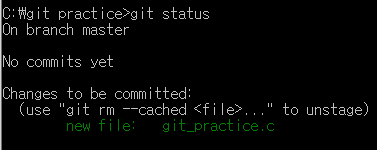
참고로 git add --all 명령어를 사용하면 폴더에 있는 모든 파일들을 추가할 수 있습니다.
또한 잘못 add 한 것을 다시 추적하지 않는 상태로 되돌리려면 git rm 명령어를 사용하면 됩니다.
이제 변경사항을 커밋해 볼까요?
git commit 명령어를 실행해 봅시다 아래와 같은 창이 뜨게 됩니다.

i를 누르면 커밋 메시지를 입력할 수 있습니다.
커밋 메시지를 입력한 후, esc를 누르고 :wq를 누르면 메시지를 저장하면서 성공적으로 커밋이 끝나게 됩니다.
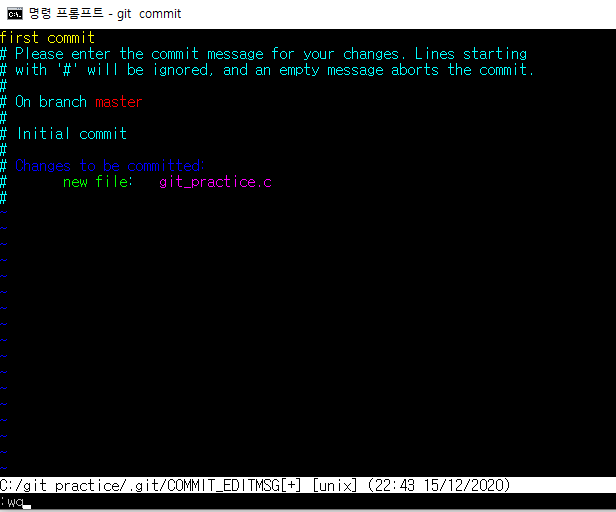
git log명령어를 통해서 커밋 메시지들의 기록들을 확인해 봅시다.

우리는 로컬 저장소를 이용해서 git을 이용한 버전 관리를 해보았고
원격 저장소인 git hub을 이용해서 git hub 저장소에 올리는 방법을 아래 글에 작성했습니다.
Github 저장소 만들고 최초 커밋하기,Github 사용법 (remote, clone, push, pull)
[Git] Github 저장소 만들고 최초 커밋하기,Github 사용법 (remote, clone, push, pull)
Git 저장소 생성, 최초로 커밋하기 (git commit, git add, git status, git log) Git 저장소 생성, 최초로 커밋하기 (git commit,git add,git status,git log) Git 저장소를 생성하고, 커밋을 하는 방법을 알아봅..
yusang.tistory.com
'기타' 카테고리의 다른 글
| [Git] Github 저장소 만들고 최초 커밋하기,Github 사용법 (remote, clone, push, pull) (0) | 2020.12.16 |
|---|---|
| [Git] Git 메일 주소 , 사용자 이름 확인 및 변경 (git config --global user) (0) | 2020.12.15 |
| C++ Error ) 식에 클래스 형식이 있어야 합니다, error C2288 , 디폴트 생성자 관련 실수 (1) | 2020.10.08 |
| C++ ) assert매크로사용하기 (0) | 2020.10.01 |
| C++ Error ) 기본 인수 재정의, 함수의 디폴트 값은 함수의 선언에 작성해야 한다. (0) | 2020.09.26 |




